1.worldを作成してみる
- 如月

- 2010年9月1日
- 読了時間: 2分
更新日:2018年10月8日
この記事は適当です
VRCSDKの中にあるVRCworldを
Hierarchyへドラッグ&ドロップします。※Inspectorというタブがあると思うので
そちらに切り替えておきましょう(下の図参照

※Asset>SDKVRC>Prefabs>VRCWorld

※この時Hierarchyの中にあるVRCWorldのPositionが0:0:0になってることを
確認してください、inspectorのタブで確認できます。(なってなくてもいいけど

そして、Hierarchyにある
VRCWorldを右クリックし、3D ObjectのPlaneを
作成します。すると、
下の画像のような床が生成
されます。これでworldに
地面が生まれました。
※一応Mesh Colliderが
入ってることを確認してください。
入ってないと無限に落下していきます。

上のメニューのFileからSave Scenesで保存しておきましょう。名前は適当でいいです。
Sceneを分けることで1つのproject内で複数のworldが作れます。

※Save Scene as...は別名保存なので、前のSceneを残しつつSceneを編集したい時使います。
これでworldは完成です、お疲れ様でした。
次はWorldをアップロードしてみましょう。
上のメニューからVRChat SDK>
Show Build Control Panelをクリック

すると、左下のような画面が出てくると思うので、Setup Layersをクリック
何か出てきたらDo it.を押す。下の三角マークが消えなかったらもう1回押す、
ダメなら1回windowを閉じて、また開いてみる。(よくわからない
大丈夫なら右のような画面になると思うので、PublishのNew Buildをクリック。
すると、下のような画面に移動します。(何かWindowが残ってる場合邪魔だから消す
※画面が移動しない場合、青枠の真ん中のポーズが作動してる場合があります。
勝手にポーズが入る場合、下のConsoleタブからErrorPauseが押されてないか
確認してみてください。(ちなみにPlayを再度押すと元の画面に戻ります

World Nameと下のチェックボックスにチェックを入れて、Uploadを押せば完了です。
ものの短時間で自分だけのマイワールドが手に入ります。
VRChatにログインして自分の作ったworldを確認してみるのもいいでしょう。
world欄の一番下に新しくMineのタブが出来ると思うのでそこにあります。
※Socialからその人のpublicになってるworldを確認できたりするよ。







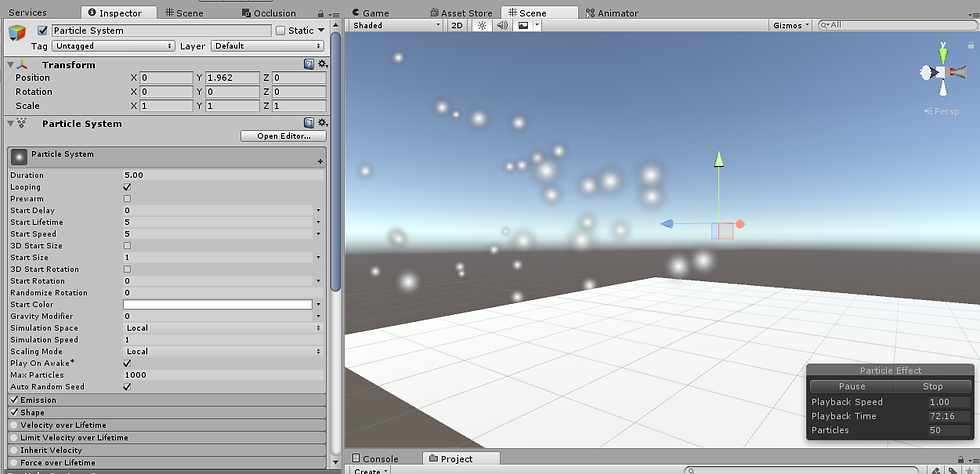
コメント